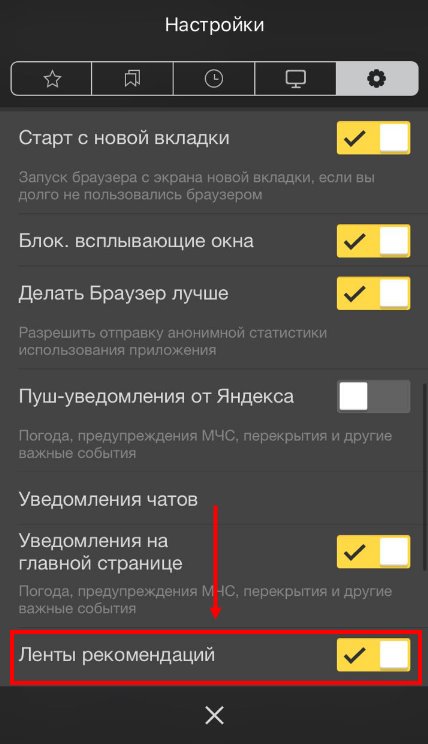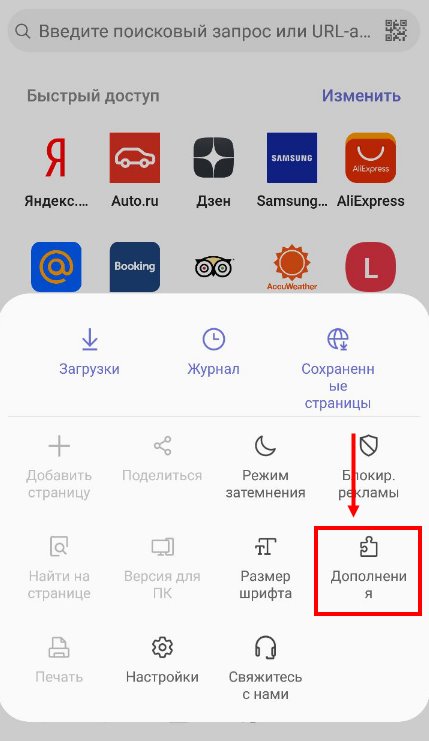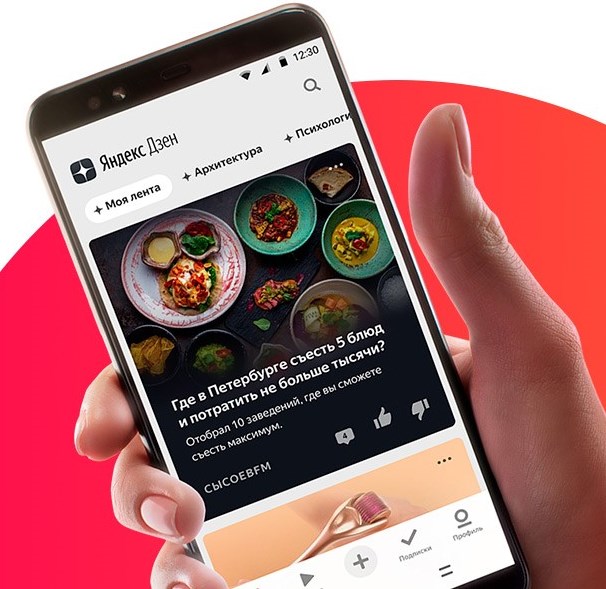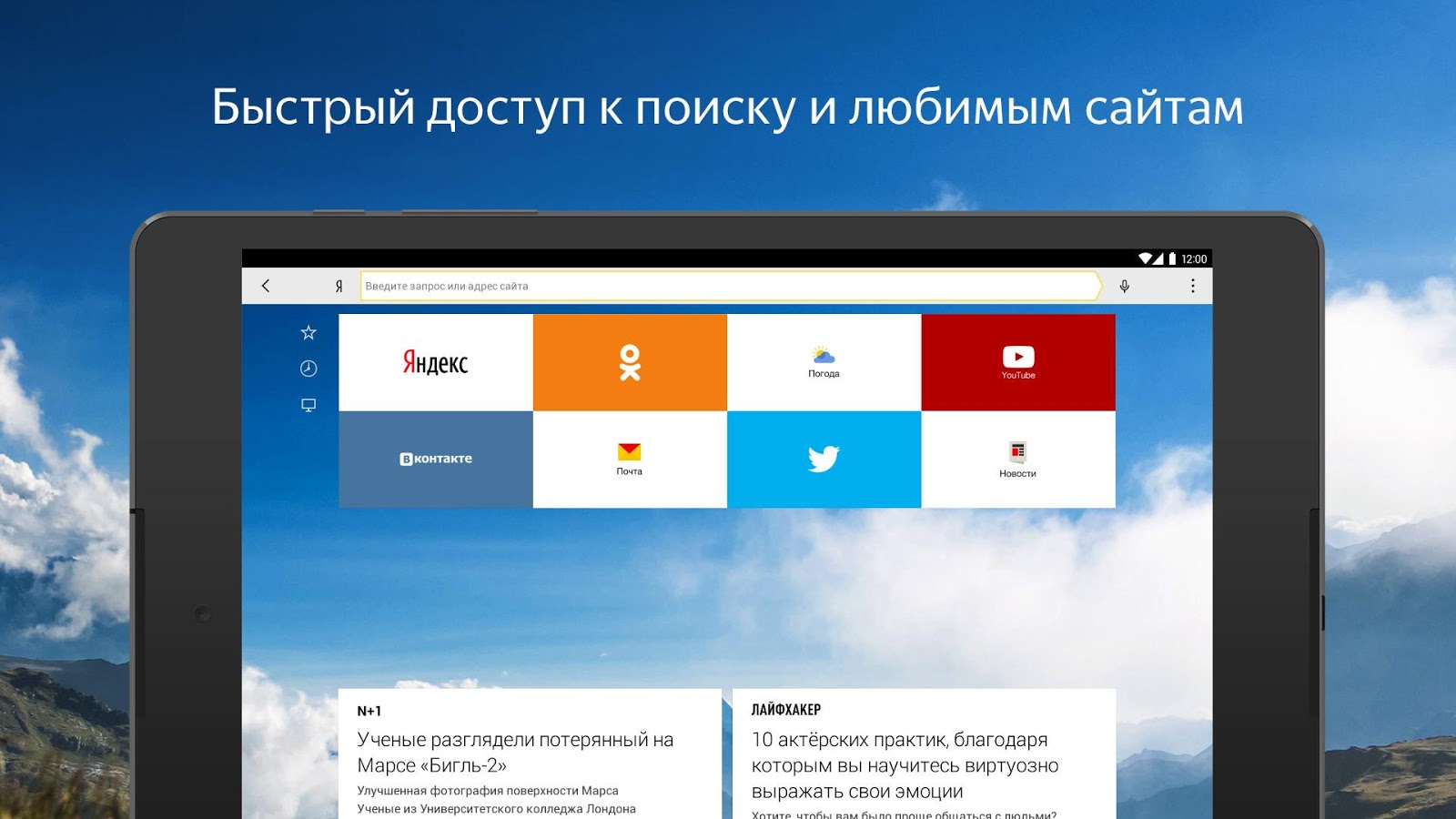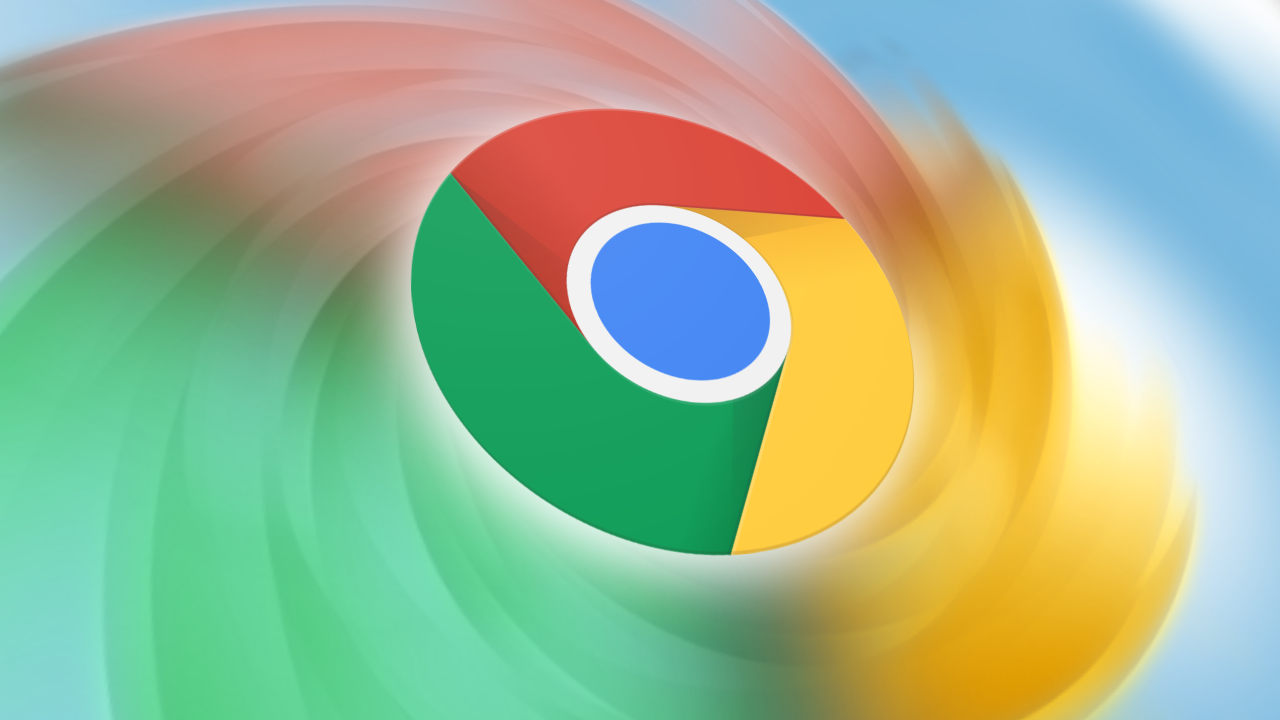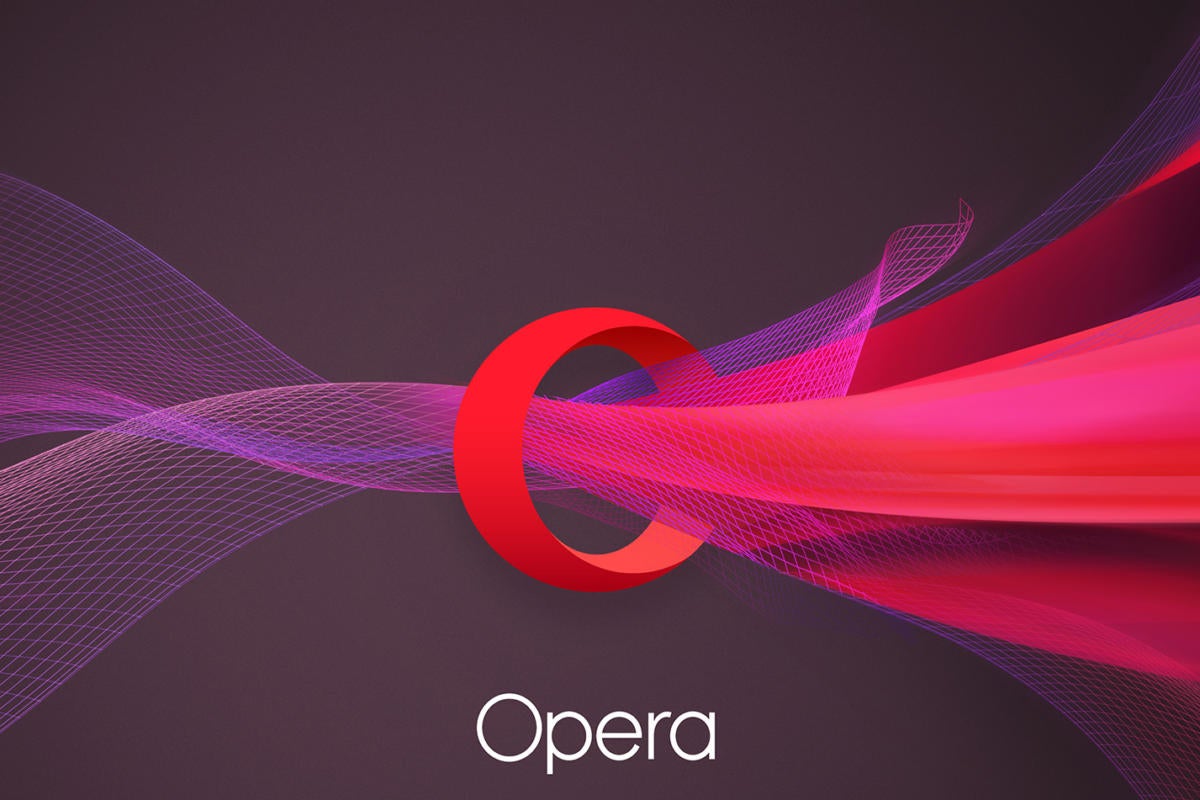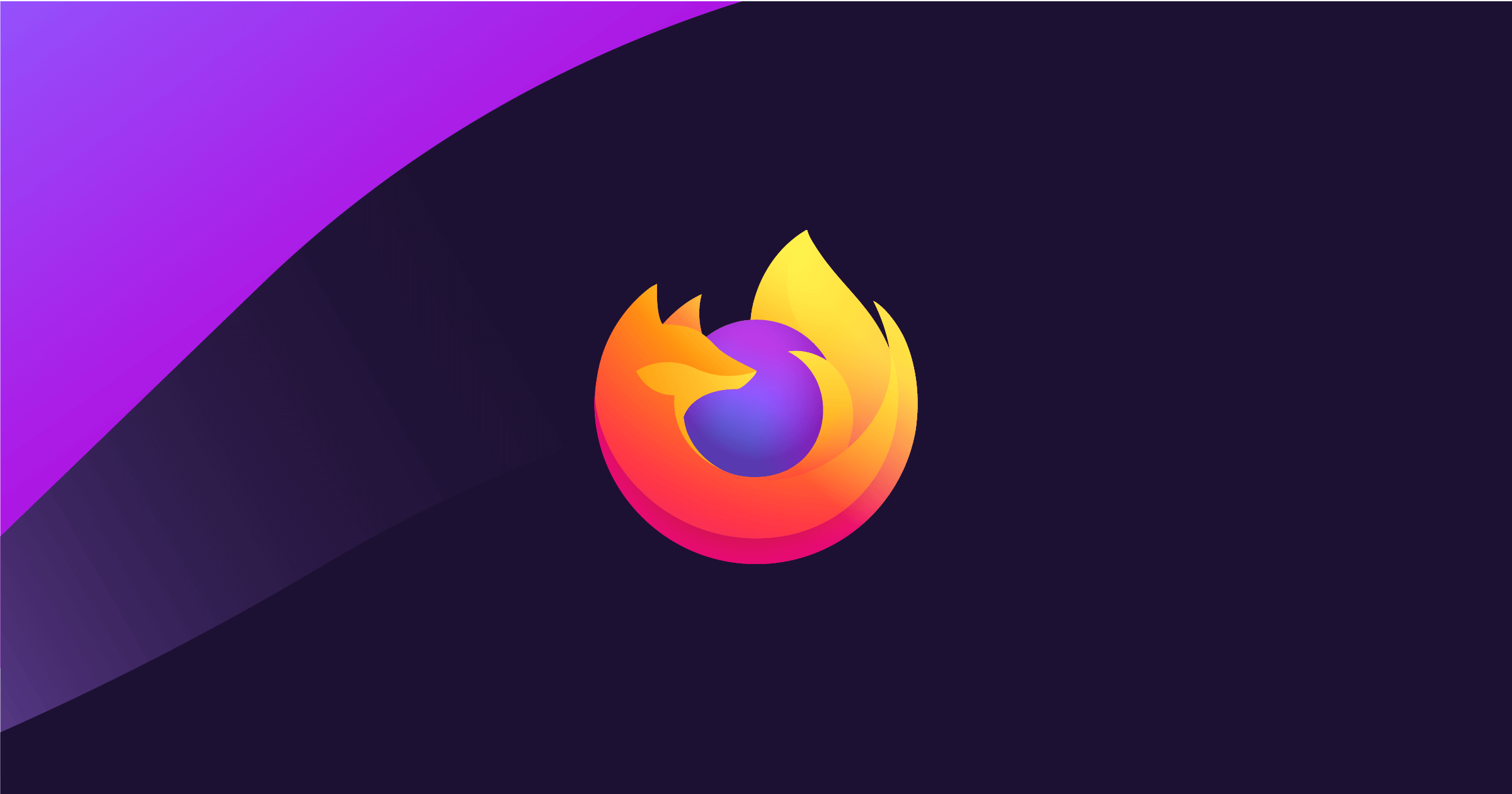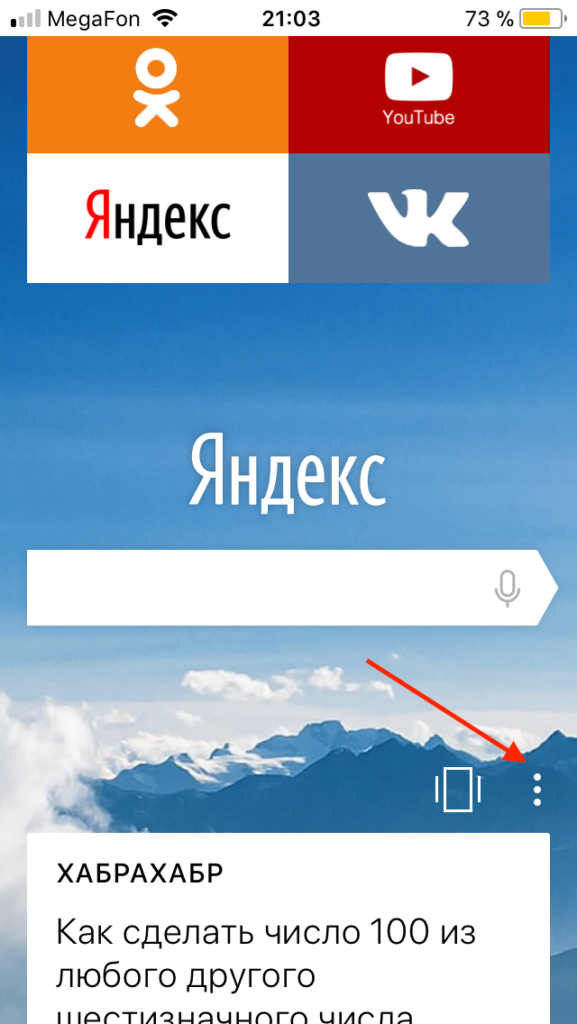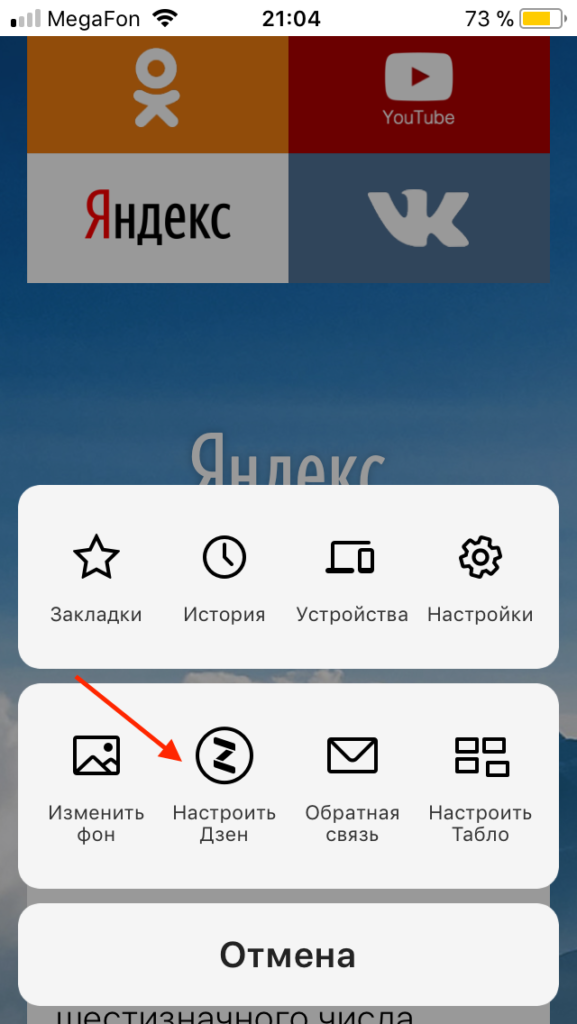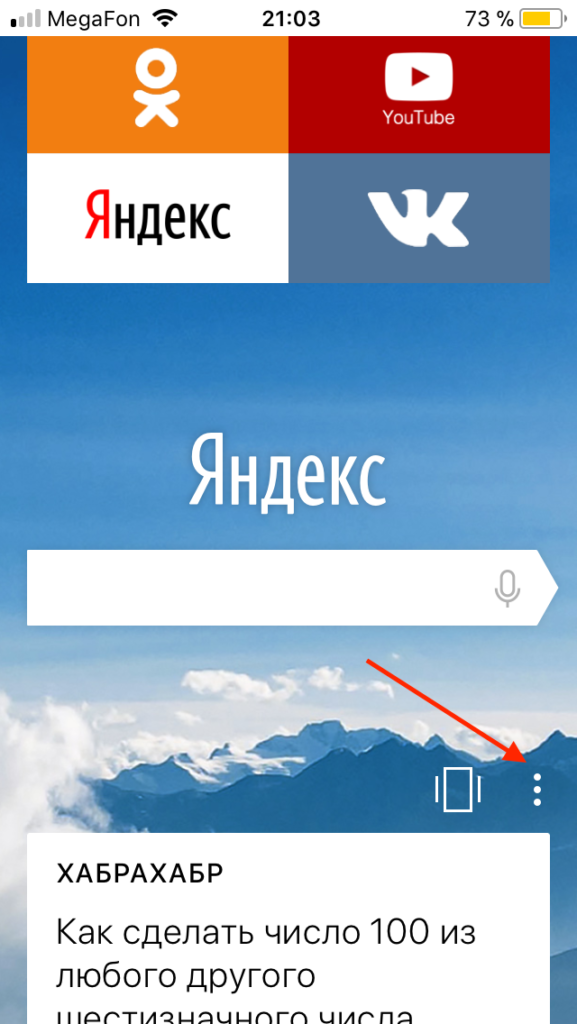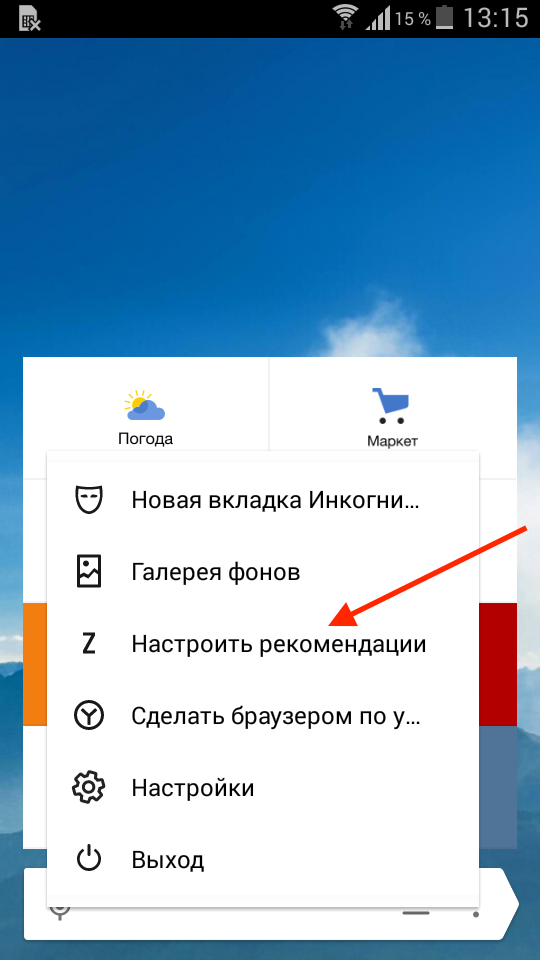- Как отключить Дзен на телефоне Андроид или Айфон
- На Айфоне
- На Андроид
- Как удалить Яндекс Дзен с телефона: инструкция для Андроида и Айфона
- Как удалить сервис на Android
- В Яндекс браузере
- В другом браузере (на примере Chrome)
- В Лончере или оф. приложении Дзен
- Как удалить сервис на IOS
- Как убрать Дзен с главной страницы Яндекса в телефоне Андроид и Айфон в 2021 году
- Для чего убирать Дзен с главной страницы Яндекса и как настроить стартовую страницу
- Что такое Яндекс Дзен и в каких случаях его лучше убрать с главной страницы
- Какие возможности предусматривает функция настройки страницы
- Как отключить Дзен в разных браузерах ПК
- Яндекс
- Chrome
- Opera
- Mozilla Firefox
- Можно ли настраивать стартовую страницу на iPhone и Android
- Айфон
- 1-й способ
- 2-й способ
- Андроид
- 1-й способ
- 2-й способ
- А как быть с подписками?
Как отключить Дзен на телефоне Андроид или Айфон
Как отключить Дзен на телефоне, чтобы не видеть информационные статьи, полезные советы и развлекательные новости? Читайте наш обзор, чтобы узнать ответ! Мы составили подробную инструкцию для пользователей Айфона и Андроида – больше ненужный контент не будет мелькать в вашей ленте!
На Айфоне
Вы пользуетесь яблочной продукцией? Тогда читайте, как отключить Дзен на Айфоне! Если вы больше не хотите получать персонализированные предложения от сервиса, необходимо очистить браузер от ненужной информации. Приступаем?
- Откройте веб-обозреватель на телефоне;
- Кликните на кнопку с тремя точками в поисковой строке;
- Щелкните по шестеренке «Настройки» ;
- На экране ищите блок «Дополнительно» ;
- Найдите кнопку «Ленты рекомендаций» и сдвиньте ползунок в положение «Отключено»
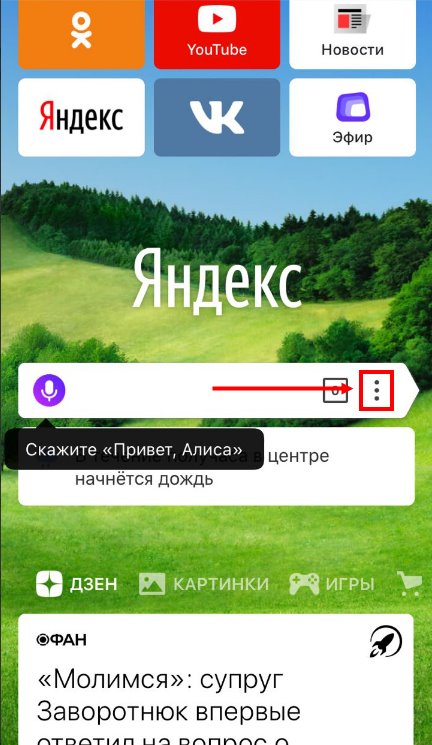

Вот и все, вы смогли быстро удалить Дзен из Яндекс Браузера на телефоне Айфон. Это единственный рабочий способ, которым могут пользоваться владельцы яблочных девайсов. Переходим к следующей операционной системе?
На Андроид
Пора поговорить о том, как отключить Яндекс Дзен на Андроиде – эта операционная система телефона невероятно популярна среди пользователей! Мы обсудим все возможные способы и дадим самые подробные алгоритмы.
Для начала мы попробуем самостоятельно отключить Дзен в Яндекс Браузере на Андроид:
- Откройте обозреватель на телефоне;
- Кликните на кнопку в виде трех точек;
- Перейдите к пункту «Настройки» ;
- Найдите раздел «Персональные ленты» ;
- Щелкните по иконке «Новая вкладка» и найдите опцию «Отображать ленты рекомендаций» ;
- Снимите галочку для отключения.

Готово, если вы делали все правильно – результат не заставит себя ждать! А теперь пришла пора убрать Дзен из Яндекса Андроид в настройках Лончера:
- Для начала вызовите меню параметров – зажмите пальцем любую точку на экране до появления небольшого меню;
- Листайте его вниз и ищите строку «Домашний экран» ;
- Переходите к разделу «Рабочие столы» ;
- Пролистывайте доступные дисплеи, пока не увидите изображение персонализированной ленты;
- Приложите палец к экрану и удерживайте картинку до тех пор, пока в верхней части экрана не появится кнопка «Спрятать» ;
- Перетащите экран на этот значок и отпустите его, чтобы отключить сервис.
Напоследок обсудим, как отключить Дзен в Яндекс на Андроид через сторонний браузер. Мы приведем обобщенную инструкцию – название некоторых пунктов меню может отличаться!
- Войдите в обозреватель на телефоне;
- Перейдите к настройкам и найдите раздел с дополнениями или расширениями;
- Отыщите сервис персональных рекомендаций и кликните по кнопке «Отключить» или «Удалить» ;
- Также рекомендуем найти раздел «Поисковая строка» и убрать значение «Яндекс» из меню.
Надеемся, наши инструкции и советы помогли вам удалить Яндекс Дзен с телефона – не загружайте устройство ненужными функциями! Не отвлекайтесь на неинтересный контент, занимайтесь повседневными делами с удовольствием. Напоследок напомним, ленту можно персонализировать без отключения – подберите тематики, которые будут вам бесконечно интересны.
Источник
Как удалить Яндекс Дзен с телефона: инструкция для Андроида и Айфона
Если вы не знаете, как удалить Яндекс Дзен с телефона, то просто изучите наши инструкции – в них мы приводим все возможные варианты.
Как удалить сервис на Android

В Яндекс браузере
Из этого обозревателя вы никак не сможете удалить ленту рекомендаций, ведь она является одним из компонентов приложения. Но не расстраивайтесь, выход есть, и мы с радостью расскажем, как отключить Яндекс Дзен на Андроиде в родном обозревателе Службы:
- Запустите браузер;
- Щелкните по столбику из трех горизонтальных точек в поисковой строке;
- Найдите блок «Персональные ленты» и переведите бегунок в положение «Выключено».
Так вы без труда сможете отключить Яндекс Дзен на телефоне Андроид в Яндекс.Браузере. Кстати, вернуть подборку на стартовую страницу, Вы сможете в любой момент, так что не стоит переживать, что это окончательное и бесповоротное решение.
В другом браузере (на примере Chrome)
Напомним, что в настройки Гугл Хрома лента Дзен не включена по умолчанию, и, если в вашем браузере она все же есть, значит до этого вы скачивали и устанавливали специальное расширение от Yandex.
В первую очередь вам нужно зайти в телефон и удалить все приложения и расширения, связанные с этой Службой. Также нужно сменить поисковую систему, вот как это сделать:
- Запустите Google Chrome (или любой другой);
- Кликните по трем вертикальным точкам для вызова меню;
- Зайдите в раздел «Поисковая система»;
- Выберите, например, Google или Mail.ru;
Надеемся, что у вас получилось отключить Дзен на смартфоне Андроид в Хроме. Если же у вас другой мобильный обозреватель, то просто действуйте по аналогии с этой же инструкцией — действия будут стандартными.
В Лончере или оф. приложении Дзен
Ранее мы говорили о том, что удалить Дзен из Яндекс.Браузера на телефоне Андроид нельзя, его получится лишь отключить – та же самая ситуация наблюдается и с Лончером.
- Нажмите на свободное место на экране и удерживайте палец в течение секунды;
- Всплывет Меню, в котором нужно найти блок «Домашний экран;
- Перейдите во вкладку «Рабочие столы»;
- Найдите экран с лентой и нажмите на него, удерживайте палец, пока не всплывет значок с перечеркнутым глазком «Спрятать»;
- Перетащите экран на это значок;
- Готово.
Мы рассказали, как убрать с телефона Яндекс Дзен из Браузера и Лончера, показав способы его временного отключения. Но на самом деле вы всегда вольны поступить и более кардинально – для этого требуется полностью удалить приложения с устройства.
Кстати, если вы сидите в ленте через специальное мобильное приложение для чтения публикаций, то чтобы избавиться от подборки, вам просто нужно его удалить.
Итак, мы рассказали, как убрать Дзен из Яндекса с экрана телефона на Андроиде, и далее приведем информацию для держателей яблочных смартфонов.
Как удалить сервис на IOS
В телефонах с этой операционной системой сервис доступен в этих случаях:
- Если установить одноименную утилиту;
- Если использовать родной Браузер со встроенной лентой;
- Если скачать расширение в любой другой обозреватель.
Алгоритм действий в инструкциях для Айфона полностью повторяет рекомендации для операционной системы на базе Андроид. Различаются лишь названия разделов и расположения кнопок, но это не должно вызвать затруднений у пользователей, которые хорошо знают свое устройство.
Итак, здесь мы лишь коротко перечислим способы (более подробно весь процесс описан выше):
- Чтобы скрыть Яндекс Дзен на телефоне в родном браузере, просто выключите его через Настройки;
- Если у вас установлено отдельное приложение, то его следует просто полностью удалить;
- Избавьтесь от всех расширений и утилит от службы Yandex и смените поисковую систему в остальных обозревателях.
Отключить Дзен в Яндекс на Айфоне так же просто, как и на Андроиде, инструкцию вы можете найти выше. Но есть и еще один простой способ – это полное удаление приложения.
На самом деле, в телефонах все гораздо проще, ведь в них меньше настроек и более интуитивное управление, а вот на компьютере удалить Дзен будет сложнее. Если вдруг захотите снова полистать подборку, то просто скачайте утилиту с Google Play или AppStore.
Добрый день, подскажите, как отключить Яндекс Дзен в телефоне Fly навсегда – чтобы больше никогда не видеть его на своем устройстве?
Добрый день, выполните следующие действия:
• Зажмите на экране свободное место;
• Когда всплывет меню, выберите «Домашние экраны» — «Рабочие столы»;
• Пролистайте до Дзен и перетащите его на отметку «Скрыть».
Всем доброго времени суток, расскажите мне кто-нибудь, как удалить Яндекс Дзен с телефона Fly – меня очень сильно отвлекают эти назойливые новости.
Здравствуйте, Алла. Скорее всего на вашем телефоне стоит мобильная оболочка Яндекс.Лончер (присутствует практических на всех телефонах Fly).
Отключите Лончер: нажмите на любое свободное место на экране и подождите, пока не появится меню. Найдите блок «Домашние экраны», а в них «Рабочие столы». Разыщите Дзен и перетащите его на значок «Скрыть».
Источник
Как убрать Дзен с главной страницы Яндекса в телефоне Андроид и Айфон в 2021 году
«Яндекс» – популярная и мощная отечественная альтернатива Google. Конечно, речь не идет о равнозначной популярности в мировом масштабе, но для русскоязычных пользователей данная поисковая система по-прежнему играет первую скрипку. Однако не всех пользователей устраивает стандартное обилие функций «Яндекс.Браузера», среди которых рекомендации «Дзен» прямо на стартовой странице.
Для чего убирать Дзен с главной страницы Яндекса и как настроить стартовую страницу
Нужно признать, что «Дзен» — довольно удачная разработка «Яндекса». Сама платформа имеет большую базу пользователей, поэтому неудивительно, что наряду с ней набирает популярность и интегрированный в веб-браузеры «Дзен». Подробнее о нем и о том, почему у многих пользователей возникает потребность в его отключении будет рассказано ниже.
Что такое Яндекс Дзен и в каких случаях его лучше убрать с главной страницы
«Яндекс.Дзен» – это уникальная платформа, которая подстраивается под пользователя благодаря технологии машинного обучения. На основе ранее просмотренных юзером публикаций «Дзен» фильтрует новые посты таким образом, чтобы они подходили под интересы пользователя.
Особенность сервиса состоит именно в индивидуальном подходе к каждому юзеру, определении его предпочтений и персональных рекомендаций.
«Дзен» – не только отдельный сервис, портал и приложение. Он также может быть интегрирован в различные браузеры. При этом в «Яндекс» «Дзен» включен по умолчанию, тогда как установка в другие браузеры осуществляется по желанию юзера. Причины, по которым пользователь решает отключить «Дзен» в браузере, могут быть разными.
Среди наиболее часто встречающихся из них:
- некоторые пользователи считают сервис слишком навязчивым;
- в ряде случаев он может тормозить работу браузера;
- материалы, которые «Дзен» подбирает для юзера, неинтересны ему;
- устройством пользуются несколько человек с разными интересами;
- пользователю сервис удобен, к примеру, на десктопе, а на остальных платформах он желает его отключить.
Какие возможности предусматривает функция настройки страницы
Конечно же, российский IT-гигант предусмотрел возможность настройки страницы интегрированного «Дзена» в собственном браузере. Как известно, сам интегрированный «Дзен» находится прямо на стартовой странице, которая предстает вниманию пользователя сразу же после открытия браузера.
Персонализация самого «Дзена» осуществляется непосредственно в сервисе, где пользователь может просматривать публикации, подписываться на каналы и отписываться от них, выбирая, какой контент хочет видеть, ставить лайки/дизлайки и оставлять комментарии.
На основе всего этого ИИ и настраивает «Дзен» под ваши интересы и потребности.
В «Яндексе», как и во многих других популярных браузерах есть возможность включения/выключения отображения интегрированной ленты, а также возможность удаления/отключения соответствующего расширения.
Обычно Яндекс.Дзен закреплен на главной странице браузера по умолчанию, но далеко не всех пользователей устраивает такая настройка
Как отключить Дзен в разных браузерах ПК
Хотя в целом «Дзен» – полезная вещь, многие пользователи все же предпочитают его скрывать из браузера. О причинах мы говорили выше. Теперь давайте рассмотрим механизмы, которые позволяют это сделать. В разных браузерах с интегрированным «Дзеном» они могут отличаться.
Яндекс
В «Яндекс.Браузере» убрать ленту «Дзена» со стартовой страницы не составит особого труда.
Делается это всего в несколько кликов:
- Нажимаем на значок с тремя полосками рядом с кнопкой «Свернуть» в браузере «Яндекса».
- Открываем «Интерфейс».
- Листаем вниз, находим «Показывать ленту Яндекс.Дзен».
- Проверяем отсутствие «Дзена» на стартовой странице.
Chrome
В Chrome с интегрированным «Дзеном» нужно проделать всего лишь два шага.
Просто следуйте этой инструкции:
- Открыть настройки на главной странице браузера (под закладками).
- Ищем «Показывать в новой вкладке Дзен — лeнтy» и убираем галочку.
Также есть более радикальный метод: можно удалить расширение «Дзена» из браузера, если оно установлено.
Для этого жмем на значок расширений в правом верхнем углу рядом с иконкой пользователя, после «Управление расширениями», находим дополнение «Визуальные закладки» от «Яндекса» и кликаем «Удалить». К слову, таким же образом можно временно отключить и это само расширение.
Яндекс.Дзен может быть интегрирован и в Google Chrome. При этом убрать такую опцию можно всего лишь в два шага
Opera
Отключить «Дзен» можно и в Opera
Для этого:
- Открываем меню обозревателя, нажав на значок «Оперы» в левом верхнем углу.
- Переходим в «Расширения».
- Среди дополнений ищем уже известные нам «Визуальные закладки».
- Деинсталлируем расширение, нажав на крестик в правом верхнем углу напротив его названия.
Чтобы задать стартовую страницу, следуйте по пути «Меню» > «Настройки» > «Браузер» > «При запуске» > «Задать страницу».
Mozilla Firefox
Схожим образом удаляется расширение и в Mozilla Firefox.
Чтобы очистить любимую «лису», нужно:
- Войти в меню обозревателя, нажав на значок с тремя линиями в правом верхнем углу.
- Выбрать «Дополнения» > «Расширения».
- Найти «Визуальные закладки» и другие плагины службы, а затем удалить их.
- Возвратившись в меню, выбрать «Настройки» > «Начало».
- Найти «Домашняя страница и новые окна» и установить любую домашнюю страницу, кроме «Яндекса».
- Затем в подразделе «Приложения» найти и перейти в «Ленту новостей».
- Выбрать «Сведения о приложении» в списке действий и кликнуть «Удалить».
Для того чтобы убрать Дзен со стартовой страницы браузера Mozilla Firefox, нужно немного повозиться. Но и с этой задачей вполне реально справиться
Можно ли настраивать стартовую страницу на iPhone и Android
«Яндекс» разработал версии собственных приложений для популярнейших мобильных платформ – Android и iOS. Не исключением стал и фирменный веб-обозреватель российской IT-корпорации. В нем, конечно же, есть интегрированный «Дзен». И в версиях «Яндекс.Браузера» для iOS и Android также предусмотрена кастомизация интерфейса, а в частности, отображения ленты «Дзена» на стартовой странице. Давайте подробнее разберемся, как отключить ленту «Дзена» на мобильных платформах.
Айфон
1-й способ
- Открыть браузер, пролистать вниз до значка с тремя точками, который будет размещен справа внизу. Жмем на него.
- В открывшемся меню тапнуть на «Настроить «Дзен».
Убрать Дзен из мобильного браузера Айфона можно просто отключив опцию в настройках
2-й способ
- Нажать на значок с тремя точками, о котором говорилось выше.
Всего существует несколько способов, как справиться с поставленной задачей
Просто отключите Дзен в настройках, активировав его повторно в случае возникновения такой необходимости
Андроид
1-й способ
- В браузере внизу справа найти значок с тремя точками. Жмем на него.
- Затем открыть «Настроить рекомендации».
Практически аналогичная инструкция актуальна и для Яндекс-браузера, используемого на Андроид-устройстве
2-й способ
Для браузера на Андроид также предусмотрено 2 способа отключения Дзена
Достаточно просто перетянуть ползунок напротив опции “Отображать ленту рекомендаций” для Яндекс.Дзен, чтобы он не появлялся на главной при запуске страницы
А как быть с подписками?
Если вы переживаете о том, что подписки удалятся в случае удаления ленты «Дзена» из своего веб-обозревателя, то напрасно. Спешим вас успокоить: вы лишь скрываете ленту «Дзена» из браузера, тогда как с вашим аккаунтом на сервисе, который доступен по известному домену, ничего не случится.
В нем же сохранятся все ваши подписки, лайки/дизлайки, комментарии, статьи и прочее. Таким образом, вы можете в любое время зайти на сайт сервиса, продолжив его использование.
Источник